Word
Вы можете использовать один набор учетных данных для каждого сервера лицензирования. Если вы подключаетесь к нескольким серверам лицензий, необходимо добавить учетные данные для каждого сервера лицензирования. Например, если вы работаете с компанией A и компанией B, то когда вы подключаетесь к сети компании a, вы можете добавить свои учетные данные для сервера лицензирования компании A, а затем выполнить одно и то же действие при подключении к серверу лицензирования компании B.
Добавление учетных данных
-
На вкладке Рецензирование в разделе Защита выберите пункт Разрешения, а затем — Управление учетными данными.
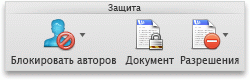
-
При первом доступе к серверу лицензирования введите имя пользователя и пароль для сервера, а также установите флажок Сохранить пароль в цепочке ключей Mac OS.
Совет: Если не установить флажок Сохранить пароль в цепочке ключей Mac OS, может потребоваться ввести имя пользователя и пароль несколько раз.
-
Нажмите кнопку Добавить учетные данные

Excel
Вы можете использовать один набор учетных данных для каждого сервера лицензирования. Если вы подключаетесь к нескольким серверам лицензий, необходимо добавить учетные данные для каждого сервера лицензирования. Например, если вы работаете с компанией A и компанией B, то когда вы подключаетесь к сети компании a, вы можете добавить свои учетные данные для сервера лицензирования компании A, а затем выполнить одно и то же действие при подключении к серверу лицензирования компании B.
Добавление учетных данных
-
На вкладке Рецензирование в разделе Защита выберите пункт Разрешения, а затем — Управление учетными данными.
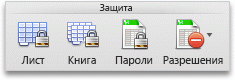
-
При первом доступе к серверу лицензирования введите имя пользователя и пароль для сервера, а также установите флажок Сохранить пароль в цепочке ключей Mac OS.
Совет: Если не установить флажок Сохранить пароль в цепочке ключей Mac OS, может потребоваться ввести имя пользователя и пароль несколько раз.
-
Нажмите кнопку Добавить учетные данные

PowerPoint
Вы можете использовать один набор учетных данных для каждого сервера лицензирования. Если вы подключаетесь к нескольким серверам лицензий, необходимо добавить учетные данные для каждого сервера лицензирования. Например, если вы работаете с компанией A и компанией B, то когда вы подключаетесь к сети компании a, вы можете добавить свои учетные данные для сервера лицензирования компании A, а затем выполнить одно и то же действие при подключении к серверу лицензирования компании B.
Добавление учетных данных
-
На вкладке Рецензирование в разделе Защита выберите пункт Разрешения, а затем — Управление учетными данными.
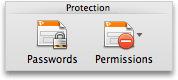
-
При первом доступе к серверу лицензирования введите имя пользователя и пароль для сервера, а также установите флажок Сохранить пароль в цепочке ключей Mac OS.
Совет: Если не установить флажок Сохранить пароль в цепочке ключей Mac OS, может потребоваться ввести имя пользователя и пароль несколько раз.
-
Нажмите кнопку Добавить учетные данные

Outlook
Вы можете использовать один набор учетных данных для каждого сервера лицензирования. Если вы подключаетесь к нескольким серверам лицензий, необходимо добавить учетные данные для каждого сервера лицензирования. Например, если вы работаете с компанией A и компанией B, то когда вы подключаетесь к сети компании a, вы можете добавить свои учетные данные для сервера лицензирования компании A, а затем выполнить одно и то же действие при подключении к серверу лицензирования компании B.
Важно: Чтобы добавить учетные данные для открытия сообщения Outlook, необходимо наличие Microsoft Office 2011 для Mac, стандартный выпуск.
Добавление учетных данных
-
На вкладке Главная нажмите кнопку Создать и выберите пункт Сообщение электронной почты.
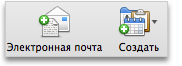
-
На вкладке Параметры щелкните стрелку рядом с пунктом Разрешения и выберите Управление учетными данными.
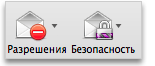
-
При первом доступе к серверу лицензирования введите имя пользователя и пароль для сервера, а также установите флажок Сохранить пароль в цепочке ключей Mac OS.
Совет: Если не установить флажок Сохранить пароль в цепочке ключей Mac OS, может потребоваться ввести имя пользователя и пароль несколько раз.
-
Нажмите кнопку Добавить учетные данные











